发布日期:2012-08-20 作者:小白系统 来源:http://www.03727.com
小伙伴们有没有遇到过这样一个情况,当电脑出现蓝屏时,win系统会自动生成一个蓝屏错误dMp文件,那么,win10系统中的dMp文件要如何打开呢?接下来,不妨和主编一起来知道一下win10系统打开dMp文件的办法吧!
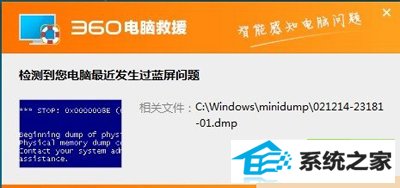
蓝屏错误dMp文件
win10系统打开dMp文件的办法:
工具:debuggingTools:
http://msdl.microsoft.com/download/symbols/debuggers/dbg_x86_6.11.1.404.msi
办法/步骤:
1、首先要下载安装debuggingTools这个工具,下载地址在工具/原料处有。
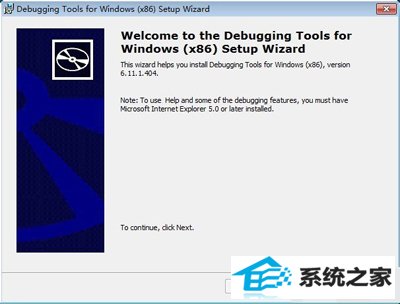
debuggingTools
2、安装好了以后,在开始菜单下面的可以找得到一个【debuggingToolsforwin(x86)】文件夹下面就会出现如下图所示:windbg点击进入。
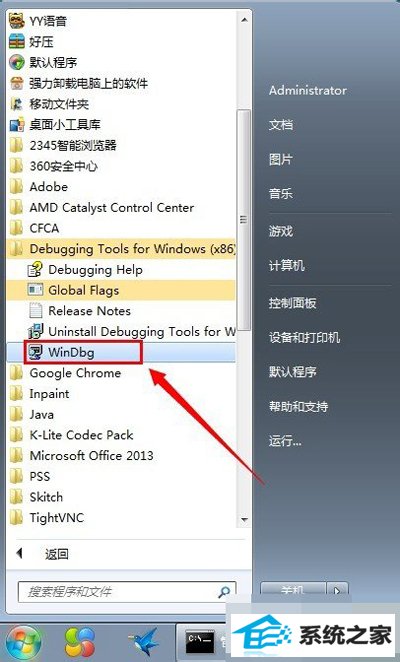
debuggingToolsforwin(x86
3、运行windbg以后如下图所示:
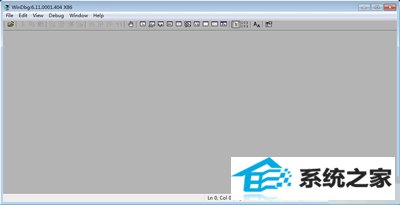
windbg
4、在windbg中点击【File】-----【openCrashdump】选择.dMp文件打开。
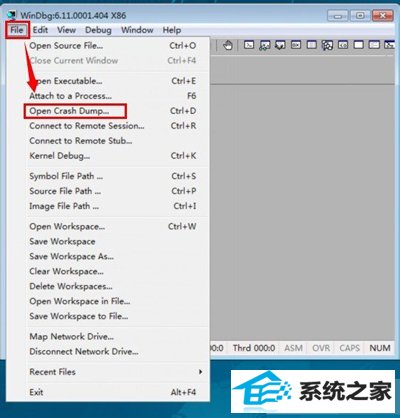
openCrashdump
5、在打开文件的时候会提示会打开一个工作区域是否在开启。点击【Yes】
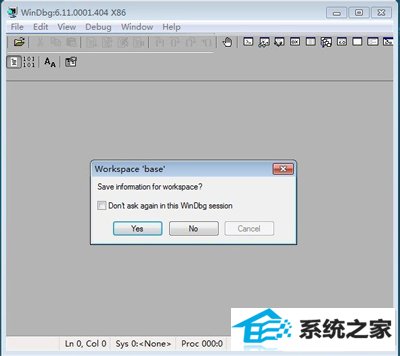
Yes
6、打开了.dMp文件以后如下图所示:
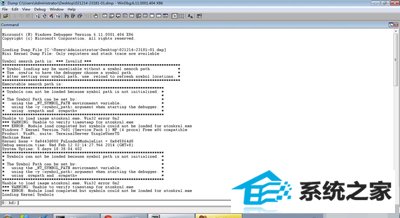
dMp文件
7、win发生蓝屏时,会自动生成.dMp文件,该文件是记录蓝屏生成代码和导致蓝屏出现的进程。查看.dMp文件可以分析为何会蓝屏及处理蓝屏的办法。
上述是主编为大家教程的win10系统打开dmp文件的操作办法。还不了解win10系统dmp文件如何打开的用户,不妨测试着上述的步骤操作试看看。